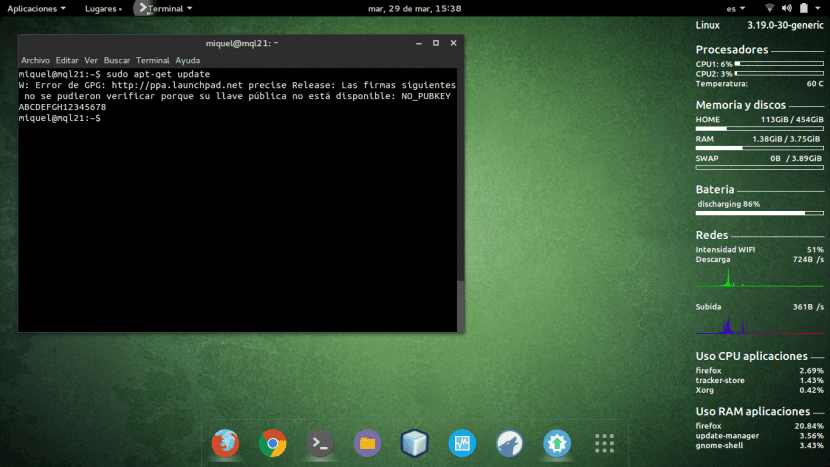
En Ubunlog chúng tôi muốn cho bạn thấy chúng tôi có thể làm thế nào sửa một lỗi điều đó thoạt nhìn có vẻ khó sửa, nhưng thực sự có thể sửa được chạy một vài lệnh hoặc thông qua một công cụ đồ họa Chúng tôi cũng sẽ nói về nó.
Và đó là đôi khi, khi chúng tôi làm việc với một kho lưu trữ (hoặc một số gói) hoặc để cài đặt nó, cập nhật nó hoặc thậm chí cập nhật danh sách kho lưu trữ của chúng tôi thông qua Sudo apt-get cập nhật, Chúng tôi có thể thấy lỗi mà chúng tôi đã đề cập trong tiêu đề của bài viết này. Như chúng tôi đã nói, nó rất dễ dàng để sửa chữa nó. Chúng tôi sẽ cho bạn biết.
Như bạn có thể thấy trong hình ảnh ở đầu bài viết này, lỗi được hiển thị cho chúng ta biết những điều sau:
W: Lỗi GPG: http://ppa.launchpad.net Bản phát hành chính xác: Không thể xác minh các chữ ký sau vì khóa công khai của bạn không khả dụng: NO_PUBKEY ABCDEFGH12345678
Giải pháp thông qua thiết bị đầu cuối
Để giải quyết nó thông qua thiết bị đầu cuối, chúng tôi phải tham khảo khóa công khai hợp lệ cho máy chủ Ubuntu an toàn, chúng tôi có thể thực hiện điều này bằng cách sử dụng lệnh sau:
sudo apt-key adv –keyserver keyerver.ubuntu.com –recv-key ABCDEFGH12345678
Trong đó ABCDEFGH12345678 là khóa mà lỗi thông báo cho chúng tôi rằng nó đang từ chối chúng tôi.
Bên cạnh đó, đối với mỗi chìa khóa mà chúng tôi thấy từ chối chúng tôi (có thể nhiều hơn một), chúng ta phải thực hiện lệnh sau:
sudo apt-key adv –keyserver keyerver.ubuntu.com –recv-key
Giải pháp đồ họa (AND PPA Manager)
Như chúng tôi đã nói với bạn trong phần giới thiệu của bài viết, cũng có một cách để giải quyết lỗi này bằng đồ thị thông qua chương trình Và Giám đốc PPA. Đó là một người quản lý kho lưu trữ PPA sẽ chăm sóc cập nhật tất cả các khóa thành các khóa hợp lệvà do đó kết thúc lỗi mà chúng tôi muốn loại bỏ. Để cài đặt nó, chúng ta có thể dễ dàng thực hiện bằng cách thực hiện:
sudo add-apt-repository ppa: webupd8team / y-ppa-manager
sudo apt-get update
sudo apt-get cài đặt y-ppa-manager
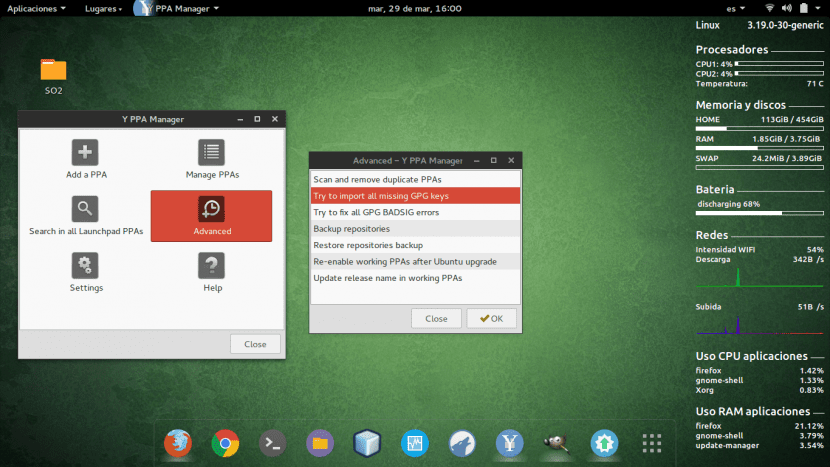
Sau khi cài đặt, chúng ta phải nhập Nâng caovà khi vào bên trong, chúng ta phải nhấp vào Cố gắng nhập tất cả các khóa GPGvà đợi quá trình kết thúc. Nếu mọi thứ đã hoạt động bình thường, tất cả các khóa của chúng tôi sẽ được khôi phục mà không gặp sự cố và khi chúng tôi chạy lại sudo apt-get update lỗi sẽ không còn xuất hiện với chúng tôi nữa.
Dù sao, chúng tôi hy vọng rằng bài viết này đã giúp bạn thoát khỏi lỗi ban đầu rất lạ và rất khó giải quyết này. Như chúng ta đã thấy, chúng ta có thể sửa nó từ thiết bị đầu cuối bằng cách sử dụng phím apt hoặc thông qua công cụ đồ họa Và Giám đốc PPA. Nếu bạn có bất kỳ câu hỏi nào hoặc lỗi vẫn tiếp diễn, hãy cho chúng tôi biết trong phần nhận xét. Cho đến lần sau 🙂
Trong giải pháp thông qua Terminal, tôi nghĩ rằng người kiểm tra đã chuyển đổi các tùy chọn đứng trước dấu gạch ngang kép `–` thành` –` dấu gạch ngang dài.
Một lời chào và cảm ơn vì sự giúp đỡ.
Xin lỗi vì thực hiện một truy vấn khác về chủ đề này, truy vấn của tôi nằm trên menu thông báo bên phải của màn hình, cái gì được gọi là gì và nếu nó có sẵn cho Unity, trân trọng
Tôi chỉ muốn nhận xét rằng cả hai cách mà bài báo đưa ra đều không sai. Tôi giải thích:
Trong một lần tôi gặp sự cố này và không thể sửa nó bằng phương pháp console mà bài báo cho thấy, tôi đã chạy nó nhiều lần, tôi đảm bảo rằng tôi đã làm đúng và không có cách nào. Tham khảo trên mạng, tôi đọc được rằng nó cũng có thể được sửa bằng y-ppa-manager, tôi đã thử nó và nó đã sửa được lần đầu tiên. Điều đó có nghĩa là, chúng là phương pháp bổ sung chứ không phải là phương pháp thay thế, thông thường là nơi người này thất bại thì người kia chiến thắng.
Điều đó nói rằng, thật trùng hợp, một vài ngày trước khi bài báo này được xuất bản (cụ thể là vào ngày 23/03/2016), một bài báo khác về cùng chủ đề này đã được xuất bản trên ubuntuleon.com (http://www.ubuntuleon.com/2016/03/que-hacer-cuando-te-sale-un-w-error-de.html) nơi phương thức giao diện điều khiển được tiếp xúc. Vì điều này đã xảy ra với tôi và phương pháp đó không hiệu quả với tôi, tôi muốn chia sẻ kinh nghiệm của mình với y-ppa-manager trong các nhận xét và, với rất nhiều giải pháp khả thi, một đồng nghiệp khác đã đưa ra phương pháp thứ ba tích cực hơn (và với nhiều hơn nữa rủi ro, về điều mà ông cảnh báo), nhưng cũng nhanh chóng hơn, trong trường hợp cả hai cách trước đều không hiệu quả.
Chúc mừng.
Ai đó có thể cho tôi biết làm thế nào tôi có được Screenlet của màn hình POST này không?
Tôi đã thử phương pháp bảng điều khiển và nó không hoạt động. Với Y PPA MANAGER nếu nó hoạt động trên vòi!
Phương thức giao diện điều khiển không hoạt động đối với tôi. Người quản lý y-ppa vâng! ngay bây giờ.
nó sẽ không cho phép tôi cài đặt kho lưu trữ nhưng bây giờ nó ổn
Lệnh phù hợp với tôi như sau:
~ sudo apt-key adv –keyserver keyerver.ubuntu.com –recv (khóa công khai)
[keymaster@google.com> »1 khóa con mới
gpg: Tổng số đã xử lý: 1
gpg: khóa con mới: 1
gpg: chữ ký mới: 3]
Chúc mừng và cảm ơn bạn rất nhiều.
Cảm ơn bạn rất nhiều, tôi đã có thể giải quyết vấn đề !!!
Xin chào, điều xảy ra với tôi là khi tôi sử dụng lệnh, thông báo sau sẽ xuất hiện, vì vậy nó không hoàn tất việc cấp các khóa mới:
gpg: key EF0F382A1A7B6500: public key «[Không tìm thấy ID người dùng]» đã nhập
gpg: Tổng số đã xử lý: 1
gpg: đã nhập: 1
gpg: Cảnh báo: 1 phím bị bỏ qua do kích thước lớn
gpg: Cảnh báo: 1 phím bị bỏ qua do kích thước lớn
Có ai biết làm thế nào tôi có thể làm việc xung quanh bước này?
Cảm ơn bạn rất nhiều
Với Y PPA MANAGER, nó đã hoạt động trực tiếp !!! Cảm ơn bạn rất nhiều, tôi đã nghĩ đến việc gỡ cài đặt mọi thứ! 🙂
… Cảm ơn bạn, tôi đã nghĩ đến việc gỡ cài đặt mọi thứ !!! 🙂 và với y-ppa, nó đã hoạt động trực tiếp ...
Một vết nứt! Giải pháp đồ họa hoạt động hoàn hảo.
Cảm ơn bạn rất nhiều, phần đồ họa đã làm việc cho tôi. Tùy chọn thực hiện điều đó bằng thiết bị đầu cuối không phù hợp với tôi, tôi cho rằng từ những gì họ nhận xét rằng hai tập lệnh đã được chuyển thành một tập lệnh dài duy nhất.
Cảm ơn bạn rất nhiều!
Giải pháp đồ họa hoạt động hoàn hảo và rất nhanh đối với tôi trong Ubuntu 20.04